聞いたり読んだりしたことがありますか Spotify++前にダウンロードしますか? どうすればダウンロードできるのか疑問に思っていますか Spotify++そして最後にあなたの音楽ストリーミングの瞬間にそれを使用しますか?
多くの人が使用しています プレミアムプラン の無料版以来 Spotify アプリにはかなりの数の制限があります。 しかし、そのような金額を毎月支払うのは少し高価なので、他の人はまだ楽しむ方法を探し続けています Spotify 月額サブスクリプション料金を支払わないプレミアム。 そのため、他の人はクラックされたアプリに依存しており、実行する手順を確認しようとしています Spotify++ダウンロード。
楽しみたいなら Spotify ペニーを砲撃せずにプレミアム機能、詳細を学ぶ Spotify++ダウンロードは確かにあなたにとって非常に有益でしょう。
コンテンツガイド パート1:何ですか Spotify ++?パート2:ダウンロードしてインストールする方法 Spotify++一部3: Spotify ++代替パート4:要約
もちろん、についての詳細を知ることは重要です Spotify++最初に私たちが最終的にに関する情報を扱う前に Spotify++ダウンロード。
あなたは今よく知っています Spotify++は実際には微調整またはクラックされたバージョンです Spotify プレミアムを楽しむことができるiOSデバイスにインストールできるアプリ Spotify 無料の特典。 はい、あなたはどんなものでもストリーミングできます Spotify 広告の中断を考えずに好きな曲。 Spotify++はサードパーティの開発者によって開発されました。 したがって、ダウンロードして表示することはできません SpotifyAppleStoreの++アプリ。 AppValleyまたは 微調整ボックス.
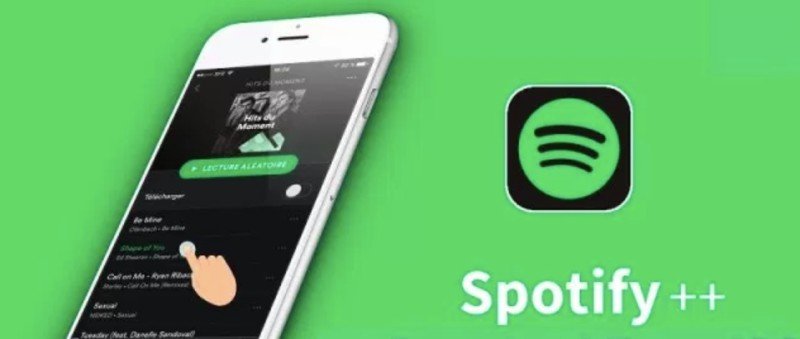
についての詳細を知る Spotify++ダウンロードは間違いなく良いですが、ダウンロードが許可されないことを知っておく必要があります Spotify 曲を通して Spotify++オフラインストリーミング用。 ただし、これについては心配しないでください。パート3の内容に進むときに、この問題の回避策について説明します。
これがあなたが持っていることから楽しむことができるものです Spotify++がiOSデバイスにインストールされています。
さらに、使用する場合 Spotify++アプリの場合、更新の準備ができた場合にAppValleyから通知が送信されるため、アプリの更新を引き続き楽しむことができます。
AppValleyを使用しても十分安全かどうか疑問に思われるかもしれません。 ええと、それに答えるのはそうです。 あなたが読んだように、脱獄はインストールを進めるために必要ではありません。 そこから、安全なアプリケーションであると言えます。 また、AppValleyの開発者は、アプリがマルウェアやウイルスをもたらさないことを確認しました。 AppValleyで利用可能な他のアプリは安全にインストールできます。
Spotify++はとても魅力的なようです。 私はあなたがこれに同意するに違いない。 さて、いよいよについて学びましょう Spotify++ダウンロード。
最終的にプロセスを実行するために最初に行う必要があること Spotify++ダウンロードは AppValley iOSデバイスにインストールされています。
ステップ1。 デバイスのSafariに移動し、AppValleyの公式Webサイトにアクセスします。 ウェブサイトが読み込まれるまでしばらく待ちます。
ステップ2。 ページが正常に読み込まれたら、ページの一番下まで下にスクロールします。 次に、「AppValleyのインストール」のボタンが表示されます。 このボタンをタップして、AppValleyのダウンロードを許可します。 画面にポップアップウィンドウが表示され、WebページでAppValleyをガジェットにインストールすることを希望していることが示されます。 続行するには、「インストール」ボタンをタップするだけです。
ステップ3。 次に、iOSデバイスで、ホーム画面に移動します。 インストールが進行中である必要があります。 正常にインストールされたら、まだ起動しないでください。 代わりに、「設定」に移動し、「一般」、「プロファイル」をタップしてから、「AppValleyのプロファイルを信頼する」ボタンにチェックマークを付けます。
ステップ4。 最後に、インストールした「AppValley」を起動します。 AppleStoreのようなインターフェースが表示されます。

iOSデバイスにAppValleyをインストールした後、次のプロセスについて説明します。 Spotify++ダウンロード。 詳細な手順は次のとおりです。
ステップ1。 AppValleyで、「検索」セクションを探してから、「Spotify++」。
ステップ2。 「Spotify++」、あなたは実際にこのアプリについてのより多くの情報を読むことができます。 Apple Storeからインストールされている元のアプリと同じように、「取得」ボタンにチェックマークを付けるだけで、最終的に次のプロセスを開始できます。 Spotify++ダウンロード。
ステップ3。 次に、iOSデバイスのホーム画面に移動します。 インストールプロセスが進行中であることがわかります。 インストールが正常に完了したら、[設定]に移動し、[全般]ボタン、[プロファイル]を選択して、[プロファイルを信頼する]をタップします。 Spotify++」。
ステップ4。 手順3を実行した後、「Spotify++」アプリを楽しんでから Spotify あなたがプレミアムから得ることができる利点であなたが好きな曲 Spotify アプリ。
今、あなたはそれらすべてを楽しむことができます Spotify 月額プレミアムプラン料金を気にせずにプレミアム機能!
上記のメモから Spotify++ダウンロード、あなたは確かにそれを理解しました Spotify++はあまりにも有益であり、重要なことがXNUMXつ欠けています。つまり、ストリーミングできるようにすることです。 Spotify オフラインモードの曲。 心配しないでください、私たちはそれを修正する方法があります。
実際には、のようなプロのソフトウェアアプリを使用することによって DumpMedia Spotify Music Converter、あなたはあなたのお気に入りを持つことができます Spotify 曲、アルバム、 ダウンロードしたプレイリスト 好きなデバイスでアクセスできます。


使用するには DumpMedia Spotify Music Converter 最終的にダウンロードするには Spotify オフラインストリーミングが好きな曲は、以下の手順で操作できます。
ステップ1。 インストール要件を完了し、取得します DumpMedia Spotify Music Converterのインストーラーです。アプリをパソコンにインストールしたら、 Windows または Mac コンピューターで起動します。
ステップ2。 「Openthe Spotify すぐに「Webプレーヤー」ボタン。 それをクリックすると、ログインするように求められます Spotify アカウント。 あなたの Spotify 続行するためのクレデンシャル。
ステップ3。 あなたがに到着したら Spotify ページ、あなたは今、どれを選択し始めることができます Spotify 処理したい曲。 あなたはたくさんを処理できるので Spotify 一度に曲を選ぶことができます。 画面上の緑色のサイドバーボタンにドラッグアンドドロップします。
ステップ4。 これで、出力設定をカスタマイズできます。 好きなように実行しますが、使用する出力形式と出力フォルダーを選択することを忘れないでください。
ステップ5。 「変換」ボタンをタップすると、アプリは変換プロセスとDRM削除手順を同時に開始します。
ほんの数分で、あなたは変換されることができます Spotify ストリーミングの準備ができている曲。 曲のDRM暗号化はすでに削除されているため、使用する任意のデバイスからアクセスすることもできます。
についてもっと知る Spotify++ダウンロードは確かに有益ですよね? 楽しむためのアプリです Spotify 無料のプレミアム機能。 ただし、オフラインストリーミング用に曲を保存することはできず、この機能の重要性はわかっています。 だから、を使用して DumpMedia Spotify Music Converter 最良の選択肢でしょう。
